Monday, August 11, 2014
फोन हरायो ? पिर नगर्नुस् जिमेल छँदै छ नि
सर्च इन्जिन तथा लोकप्रिय सामाजिक सञ्जाल गुगलमा तपाइँको स्मार्ट फोन हराएमा खोज्न सघाउने एप्लिकेसन समेत छ । तर यसबारेमा धेरैलाई जानकारी छैन । स्मार्ट फोन हराएमा वा कतै छोडिएमा गुगलको यो एप्लिकेसनले त्यसलाई खोज्न सहयोग गर्छ र इन्टरनेटबाटै त्यसमा रहेका डाटा मेटाउन सकिन्छ ।
एण्ड्रोइड डिभाइस म्यानेजर नामक यो एप्लिकेसनले फोन हराएको समयमा यसमा घण्टी बजाउन समेत सक्ने सुविधा दिएको छ ।पछिल्लो पटक बजारमा आएका अधिकाँश एण्ड्रोइड मोबाइलमा यो एप्लिकेसन राखिएको नै छ । पुराना फोनमा समेत गुगल प्लेस्टोरबाट डाउनलोड गर्न सकिन्छ । तपाइँले गुगल अकाण्ट साइन इन गर्ने वित्तिकै एण्ड्रोइड स्मार्टफोन वा ट्याबलेटबाट सबै डाटा गुगल प्ले हुँदै एण्ड्रोइड म्यानेजरमा पुग्ने गर्छन् ।
एण्ड्रोइड म्यानेजर कसरी प्राप्त गर्ने ?
जिमेल अकाण्टमा जानुस् । दायाँ पट्टी माथि देखिने नौ बटा बक्स भएको चिन्हमा क्लिक गर्नुस् । तपाइँको गुगल प्लस प्रोफाइल आइकनको तल पट्टी रहेको सानो गियर बटनमा क्लिक गर्नुस् । त्यसमा My orders, Settings and Android Device Manager भन्ने अप्सन आउँछ । यसमा क्लिक गर्नुस् । यसमा तपाइँको पासवर्ड मागिन्छ । यसपछि तपाइँको डिभाइसको सबै डाटा डिभाइस म्यानेजरमा जम्मा हुन्छ ।
अव जुनसुकै एण्ड्रोइड डिभाइस किनेपछि यो गरि हाल्नुस् ताकि हराए वा अन्यत्र परेमा पनि भेटाउन सजिलो होस् ।जव तपाइँको स्मार्टफोन वा डिभाइस हराउँछ वा कतै पर्छ त्यतिबेला यो डिभाइसको म्यानेजरमा गएर फोनको घण्टी बजाउने अप्सन हुन्छ । त्यसैगरी डिभाइसमा रहेका डाटा मेटाउन पनि सकिन्छ ।
त्यसैगरी यसबाट फोन लक पनि गर्न सकिन्छ । यसो गर्दा अरुले फोन प्रयोग गर्न सक्दैन । यसका लागि म्यानेजरमा गएर lock icon क्लिक गर्ने र त्यसमा गएर पासवर्ड दिने । नयाँ पासवर्ड दिने वित्तिकै फोन अरुले प्रयोग गर्न सक्दैन । तपाइँको फोनको स्क्रिन केही समयमै कालो हुन्छ ।त्यसैगरी जो सुकैले भेटाएमा पनि पाउने सन्देश समेत त्यस्तो उपकरणमा राख्न सकिन्छ । गुगल मेलबाट नै । यसमा फोन सम्पर्कका लागि नम्बर समेत राख्न सकिन्छ ।
copyright : http://nepali-khabarsite.blogspot.com
मनपराउने जति LIKE/SHARE/TAG गरौँ
Tuesday, May 14, 2013
वाईफाईको पासवर्ड कसरी थाहा पाउने ?
हातमा पैसा मुठ्याएर पैसा हरायो भनेर जती फनफनी घुम्दापनी नभेटेको जस्तै आफ्नै ल्यापटपमा पासवर्ड हुन्छ तरपनी तरिका नजान्दा भनेको वेला काम टार्न सकिरहेको हुईदैन । वाईफाईको पासवर्ड के हो ? हेर्दे-हेर्दे भनेर कसैले काम अह्राउन पनी सक्छन् । त्यस्तो समयमा वाईफाई पासवर्ड हेर्ने तरिका जानि राखियो भने निकै प्रभावकारी हुनसक्छ । धेरै लामो तरिका नै छैन । दुई चार माउस क्लिक गर्नासार्थ पासवर्ड के रहेछ चाल पाउन सकिन्छ । कसरी वाईफाईको पासवर्ड थाहा पाउने छ ? म विण्डोज ८ अपरेटिङ सिस्टम राखिएको ल्यापटपवाट पासवर्ड हेदैछु ।
सवैभन्दा पहिल्य दाहिनेतर्फ ईन्टरनेट कनेक्सनमा क्लिक गर्नुस् ।
क्लिक गर्नासाथै तपाईले वाईफाई Connected भएको साईन देख्नुहुन्छ ।
Connected भएको ठाउँमा राईट क्लिक गर्नुस् त्यहाँ तपाईले View Connection Properties देख्नुहुन्छ ।
View Connection Properties लाई क्लिक गर्नुभयो भने Security मा गएर Network Security Key देख्नुहुन्छ । अव Show Character गर्नुभयो भने मात्रै पनी वाईफाईको पासवर्ड सजिलै थाहा पाउन सकिन्छ ।
मनपराउने जति LIKE/SHARE/TAG गरौँ
Saturday, February 16, 2013
आँफैले आफ्नो कम्प्युटरलाई slow बनाइराख्नु भएको छ कि ?
यो समस्या सबैले भोगेकै हो कि कम्प्युटर निकै ढिलो खुल्छ,ढिलो चल्छ, कुनै प्रोग्राम खुल्न निकै टाईम लाग्छ आदी आदी । हामी सबै जसोको कम्प्युटरमा Core2Duo, i3, i5 प्रोसेसर र १,२ वा ४ जिबी सम्म्को ram होला । यो सुरु नै हुन्छ ढिलो र काम पनि ढिलो । त्यसमाथी हामी आँफैले जानीजानी वा अन्जानमा आफ्नो कम्प्युटरलाई ढिलो बनाउने काम गरिरहेका हुन्छौ । यसको प्रमुख कारण हो स्टार्टअप प्रोग्राम । हामीले आफ्नो स्टार्टअप प्रोग्रामलाई एडिट वा ब्यबस्थित गरेर कम्प्युटरलाई छिटो बनाउन सक्छौ ।
स्टार्टअप प्रोग्राम भनेको त्यो हो जुन तपाईंको कम्प्युटर खुल्ने बित्तिकै आँफै सुरु हुन थाल्छ, जुन कम्प्युटरको taskbar को shortcut icon मा देखापर्छ । यसरी देखिएका icon कम्प्युटर स्टार्ट हुने बितिक्कै आँफै खुलेका प्रोग्रामहरु हुन । यसलाई यसरी पनि बुझ्न सकिन्छ कि तपाईंले कुनै प्रोग्रामलाई खोलेर मिनिमाइज गरेको जस्तै । यानी कि कम्प्युटरमा एउटै समयमा अन्जानमै एक भन्दा धेरै प्रोग्रामहरु चलीरहेका छन । यसमा कुनै कुनै जरुरी पनि हुन्छ तर धेरै जसो तपाईंलाई जरुरतै छैन । जतीधेरै स्टार्टअप प्रोग्राम हुन्छ त्यती नै धेरै कम्प्युटर slow हुने गर्दछ ।
त्यसैले तपाईंले यि स्टार्टअप प्रोग्रामलाई हेरेर कुन कुन प्रोग्राम आफुलाई जरुरी छ त्यसलाई मात्र enable राखी अरुलाई disable गरी आफ्नो कम्प्युटरको गतीलाई छिटो बनाउन सक्नु हुन्छ ।
कम्प्युटरको startup प्रोग्राम हेर्नको लागि:-
@ start बटन मा क्लिक गरेर Run option मा क्लिक गर्नुहोस्
@ खुलेको window मा msconfig टाईप गर्नुहोस् ।
@ ok बटनमा क्लिक गर्नुहोस्
@ System Configuration Utility को window खुल्नेछ ।
@ त्यहा StartUp Tab मा क्लिक गर्नुहोस्
@ त्यहा आफ्नो कम्प्युटरमा चलीराखेका प्रोग्रामहरुको लिस्ट र रजिस्ट्री कि हरु देखिनेछ ।
@ यो लिस्टमा तपाईंले जुन प्रोग्रामलाई startUp बाट हटाउन चाहनु हुन्छ त्यसलाई uncheck गर्नुपर्ने हुन्छ ।
ध्यान दिनुपर्ने कुरा तपाईंले यि प्रोग्रामहरुलाई uncheck गर्दा Antivirus र अरु जरुरी प्रोग्रामहरुलाई uncheck नगर्नुहोला । सिर्फ यस्ता प्रोग्रामहरु मात्र हटाउनुहोस् जसको बारेमा तपाइलाई थाहा छ जस्तै : Winamp Agent, Google Talk, Adobe reader Launche वा अरु तपाईंले install गर्नु भएका application हरु ...
मनपराउने जति LIKE/SHARE/TAG गरौँ
स्टार्टअप प्रोग्राम भनेको त्यो हो जुन तपाईंको कम्प्युटर खुल्ने बित्तिकै आँफै सुरु हुन थाल्छ, जुन कम्प्युटरको taskbar को shortcut icon मा देखापर्छ । यसरी देखिएका icon कम्प्युटर स्टार्ट हुने बितिक्कै आँफै खुलेका प्रोग्रामहरु हुन । यसलाई यसरी पनि बुझ्न सकिन्छ कि तपाईंले कुनै प्रोग्रामलाई खोलेर मिनिमाइज गरेको जस्तै । यानी कि कम्प्युटरमा एउटै समयमा अन्जानमै एक भन्दा धेरै प्रोग्रामहरु चलीरहेका छन । यसमा कुनै कुनै जरुरी पनि हुन्छ तर धेरै जसो तपाईंलाई जरुरतै छैन । जतीधेरै स्टार्टअप प्रोग्राम हुन्छ त्यती नै धेरै कम्प्युटर slow हुने गर्दछ ।
त्यसैले तपाईंले यि स्टार्टअप प्रोग्रामलाई हेरेर कुन कुन प्रोग्राम आफुलाई जरुरी छ त्यसलाई मात्र enable राखी अरुलाई disable गरी आफ्नो कम्प्युटरको गतीलाई छिटो बनाउन सक्नु हुन्छ ।
कम्प्युटरको startup प्रोग्राम हेर्नको लागि:-
@ start बटन मा क्लिक गरेर Run option मा क्लिक गर्नुहोस्
@ खुलेको window मा msconfig टाईप गर्नुहोस् ।
@ ok बटनमा क्लिक गर्नुहोस्
@ System Configuration Utility को window खुल्नेछ ।
@ त्यहा StartUp Tab मा क्लिक गर्नुहोस्
@ त्यहा आफ्नो कम्प्युटरमा चलीराखेका प्रोग्रामहरुको लिस्ट र रजिस्ट्री कि हरु देखिनेछ ।
@ यो लिस्टमा तपाईंले जुन प्रोग्रामलाई startUp बाट हटाउन चाहनु हुन्छ त्यसलाई uncheck गर्नुपर्ने हुन्छ ।
ध्यान दिनुपर्ने कुरा तपाईंले यि प्रोग्रामहरुलाई uncheck गर्दा Antivirus र अरु जरुरी प्रोग्रामहरुलाई uncheck नगर्नुहोला । सिर्फ यस्ता प्रोग्रामहरु मात्र हटाउनुहोस् जसको बारेमा तपाइलाई थाहा छ जस्तै : Winamp Agent, Google Talk, Adobe reader Launche वा अरु तपाईंले install गर्नु भएका application हरु ...
मनपराउने जति LIKE/SHARE/TAG गरौँ
आफ्नो Windows Xp लाई फास्ट Run गराउने केही उपयोगी टिप्सहरु.
तरिका नम्बर १@ My Computer मा Right Click गर्नुहोस् र properties मा जानुहोस् ।

@ Advanced Tab भित्रको Performance सेक्सन भित्रको seetings मा क्लिक गर्नुहोस् ।

@ Performance Dialog Box भित्र “Adjust for best performance” नामको रेडियो बटन Checkbox मा Tick लगाउनुहोस् ।

@ ओके गर्नुहोस्, तपाईंले Rusult immediately हेर्नु हुनेछ ।
तरिका नम्बर २
विन्डोज Performance फास्ट गराउने यो तरिकामा तपाईंको कम्प्युटर स्टार्ट हुँदा खेरी तपाईंलाई थाहा नै नभई automatically run हुने प्रोग्रामहरु बन्द गर्नु हो । यस्ता धेरै application हरु computer स्टार्ट हुँदा Background (Sys Tray) मा Run भई राखेका हुन्छन जुन तपाईंले स्क्रीनको तल दाँया तिर Clock सँगै देख्न सक्नु हुन्छ । तपाईंले यस्ता आवश्यक नपर्ने Application हरु Close गर्नु भई आफ्नो Windows XP को Performance छिटो गराउन सक्नु हुन्छ । यसको लागि
@ Start अनी Run मा क्लिक गर्नुहोस् ।
@ त्यहा msconfig टाईप गर्नुहोस् र ओके अथवा Enter गर्नुहोस् । System Configuration utility window खुल्नेछ ।

@ Startup Tab मा क्लिक गर्नुहोस् ।
@ अब त्यहा आफुले कम्प्युटर स्टार्ट हुँदा शुरु नहोस् भन्ने चाहने Application हरुमा Uncheck गर्नुहोस् ।

@ ओके गर्नुहोस् , तपाईंको काम लगभग सकियो ।
@ त्यहा एउटा Dialog बक्स देखा पर्नेछ , Restart वा Exit without restart छान्नुहोस् ।
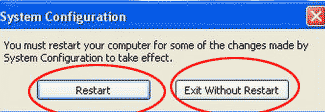
@ जब तपाईंले restart गर्नु हुनेछ यो मेसेज देखा पर्नेछ ।

@ Don't show this message मा चेक लगाएर ओके गर्नुहोस् ।
तरिका नम्बर ३
स्टेप १
आफ्नो कम्प्युटरको Virtual Memory Increasing गरेर पनि windows XP लाई फास्ट गराइराख्न सक्नु हुन्छ । Hard Disk को Paging File एरियालाई Virtual Ram को रुपमा use गर्न सकिन्छ त्यसको लागि
@ My Computer मा Right Click गर्नुहोस् र Properties मा क्लिक गर्नुहोस् ।
@ अब यो location सम्म जानुहोस्
Advanced > Performance > Settings > Advanced > Virtual Memory > Change

@ तपाईंको कम्प्युटरको Virtual Memory सेक्सन खुल्यो , अब Idea लगाउने कुरा यो हो कि windows XP को pagefile लाई Drive C बाट अरु Drive मा Shift गर्ने हो ।
यसको लागि
@ Drive C को Pagefile लाई हटाउने र अरु Partition गरिएको Drive मा Shift गर्ने
@ अरु कुनै Drive लाई छान्ने र Costam चेक बक्समा टिक लगाएर तपाईंले pagefile मा दिन चाहनु भएको Space Amount टाईप गर्ने ।
स्टेप २
कम्प्युटरको Welcome Music र अरु Alert Sound हरु सबै हटाउने
तपाईंले विश्वाश गर्नुहोस् या नगर्नुहोस् तपाईंको कम्प्युटरको धेरै भन्दा धेरै Momory "Alert Sound" हरुले खाइरहेको हुन्छ । र यदि तपाईंलाई आवश्यकता छैन भने Welcome Music र अरु Alert Sound हरुलाई disable गरेर आफ्नो कम्प्युटरको Memory लाई बचाउन सक्नु हुन्छ । त्यसको लागि
@ Start मा क्लिक गन्रुहोस् र Control Pannel मा जानुहोस् ।
@ Sounds and Audio Devices मा Double क्लिक गर्नुहोस् ।
@ Sounds Tab भित्र जानुहोस् र Sound Scheme मा No Sound छानेर ओके गर्नुहोस् ।

स्टेप ३
network folder/printer automatic search लाई Disable गर्ने ।
तपाईंको कम्प्युटरमा network places / folders /printer छ भने अबस्य पनि तपाईंको कम्प्युटरको धेरै मेमोरी यि फोल्डरहरु network palaces वा Printer सम्म पुग्न Search गर्दै खर्च भई राखेको हुन्छ । यदि तपाईंको कम्प्युटरमा network connection वा printer छैन भने राम्रो Idia यो option लाई Disable गरी दिने हुन्छ । यसको लागि
@ My Computer मा Right Click गर्नुहोस् , Tools > Folder Option > View Tab मा क्लिक गर्नुहोस् ।
@ "Automatically Search for network folders and printer" भन्नेको CheckBox मा Uncheck गरी दिनुहोस् र ओके गर्नुहोस् ।

मनपराउने जति LIKE/SHARE/TAG गरौँ

@ Advanced Tab भित्रको Performance सेक्सन भित्रको seetings मा क्लिक गर्नुहोस् ।

@ Performance Dialog Box भित्र “Adjust for best performance” नामको रेडियो बटन Checkbox मा Tick लगाउनुहोस् ।

@ ओके गर्नुहोस्, तपाईंले Rusult immediately हेर्नु हुनेछ ।
तरिका नम्बर २
विन्डोज Performance फास्ट गराउने यो तरिकामा तपाईंको कम्प्युटर स्टार्ट हुँदा खेरी तपाईंलाई थाहा नै नभई automatically run हुने प्रोग्रामहरु बन्द गर्नु हो । यस्ता धेरै application हरु computer स्टार्ट हुँदा Background (Sys Tray) मा Run भई राखेका हुन्छन जुन तपाईंले स्क्रीनको तल दाँया तिर Clock सँगै देख्न सक्नु हुन्छ । तपाईंले यस्ता आवश्यक नपर्ने Application हरु Close गर्नु भई आफ्नो Windows XP को Performance छिटो गराउन सक्नु हुन्छ । यसको लागि
@ Start अनी Run मा क्लिक गर्नुहोस् ।
@ त्यहा msconfig टाईप गर्नुहोस् र ओके अथवा Enter गर्नुहोस् । System Configuration utility window खुल्नेछ ।

@ Startup Tab मा क्लिक गर्नुहोस् ।
@ अब त्यहा आफुले कम्प्युटर स्टार्ट हुँदा शुरु नहोस् भन्ने चाहने Application हरुमा Uncheck गर्नुहोस् ।

@ ओके गर्नुहोस् , तपाईंको काम लगभग सकियो ।
@ त्यहा एउटा Dialog बक्स देखा पर्नेछ , Restart वा Exit without restart छान्नुहोस् ।
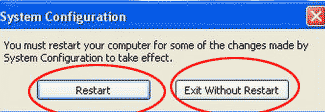
@ जब तपाईंले restart गर्नु हुनेछ यो मेसेज देखा पर्नेछ ।

@ Don't show this message मा चेक लगाएर ओके गर्नुहोस् ।
तरिका नम्बर ३
स्टेप १
आफ्नो कम्प्युटरको Virtual Memory Increasing गरेर पनि windows XP लाई फास्ट गराइराख्न सक्नु हुन्छ । Hard Disk को Paging File एरियालाई Virtual Ram को रुपमा use गर्न सकिन्छ त्यसको लागि
@ My Computer मा Right Click गर्नुहोस् र Properties मा क्लिक गर्नुहोस् ।
@ अब यो location सम्म जानुहोस्
Advanced > Performance > Settings > Advanced > Virtual Memory > Change

@ तपाईंको कम्प्युटरको Virtual Memory सेक्सन खुल्यो , अब Idea लगाउने कुरा यो हो कि windows XP को pagefile लाई Drive C बाट अरु Drive मा Shift गर्ने हो ।
यसको लागि
@ Drive C को Pagefile लाई हटाउने र अरु Partition गरिएको Drive मा Shift गर्ने
@ अरु कुनै Drive लाई छान्ने र Costam चेक बक्समा टिक लगाएर तपाईंले pagefile मा दिन चाहनु भएको Space Amount टाईप गर्ने ।
स्टेप २
कम्प्युटरको Welcome Music र अरु Alert Sound हरु सबै हटाउने
तपाईंले विश्वाश गर्नुहोस् या नगर्नुहोस् तपाईंको कम्प्युटरको धेरै भन्दा धेरै Momory "Alert Sound" हरुले खाइरहेको हुन्छ । र यदि तपाईंलाई आवश्यकता छैन भने Welcome Music र अरु Alert Sound हरुलाई disable गरेर आफ्नो कम्प्युटरको Memory लाई बचाउन सक्नु हुन्छ । त्यसको लागि
@ Start मा क्लिक गन्रुहोस् र Control Pannel मा जानुहोस् ।
@ Sounds and Audio Devices मा Double क्लिक गर्नुहोस् ।
@ Sounds Tab भित्र जानुहोस् र Sound Scheme मा No Sound छानेर ओके गर्नुहोस् ।

स्टेप ३
network folder/printer automatic search लाई Disable गर्ने ।
तपाईंको कम्प्युटरमा network places / folders /printer छ भने अबस्य पनि तपाईंको कम्प्युटरको धेरै मेमोरी यि फोल्डरहरु network palaces वा Printer सम्म पुग्न Search गर्दै खर्च भई राखेको हुन्छ । यदि तपाईंको कम्प्युटरमा network connection वा printer छैन भने राम्रो Idia यो option लाई Disable गरी दिने हुन्छ । यसको लागि
@ My Computer मा Right Click गर्नुहोस् , Tools > Folder Option > View Tab मा क्लिक गर्नुहोस् ।
@ "Automatically Search for network folders and printer" भन्नेको CheckBox मा Uncheck गरी दिनुहोस् र ओके गर्नुहोस् ।

मनपराउने जति LIKE/SHARE/TAG गरौँ
Saturday, October 6, 2012
अन्तिम पर्खाइ काल
| मुटु भित्र छुरा चल्दा नयनभित्र ताल भा'छ | |||
| पानीबिना माछी जस्तै तिमीबिना हाल भा'छ | |||
| बर्षौंसम्म प्रेमरूपी नाटक गरी गएपछी | |||
| परेलीलाइ पखालेर रोको धेरै साल भा'छ | |||
| के थाहा र फुल रोज्दा कांडा बनी घोच्छ भन्ने | |||
| दुइ किनारा छोइ बग्ने जिन्दगि यो छाल भा'छ | |||
| तिम्रो याद मेटाउंन गाउंघर छाडी यहां आएं | |||
| कहां मिट्छ मनको घाउ या'नी उस्तै चाल भा'छ | |||
| जहां गएनी तिम्रै यादले सताउंन नछाडेसी | |||
| निष्प्राण भइ बस्ने रहर अन्तिम पर्खाइ काल भा'छ | |||
मनपराउने जति LIKE/SHARE/TAG गरौँ
Friday, October 5, 2012
एक्लो लाग्छ
| किन किन आज मलाई,मरुँ जस्तो भाछ । | |||
| यो संसार छोडि अन्तै, सरुँ जस्तो भाछ ।। | |||
| एक्लो यात्रा कसरी काटुँ,बिछोड मा अब । | |||
| भगवान को शरण मा ,परुँ जस्तो भाछ ।। | |||
| रुँदा रुदै सुकिसक्यो ,आँखा को आँसु पनि । | |||
| सम्झी ल्याउँदा आत्महत्या ,गरुँ जस्तो भाछ ।। | |||
| छिया छिया भै फाट्यो ,दुखेको यो मन पनि । | |||
| बिश घोलेर मुटु भित्र ,..भरुँ जस्तो भाछ ।। | |||
| एक्लो लाग्छ सबैको माझ, उनी साथ नहुँदा । | |||
| छोडि आज सात समुन्द्र , तरुँ जस्तो भाछ ।। | |||
मनपराउने जति LIKE/SHARE/TAG गरौँ
Sunday, September 30, 2012
कसरी पत्ता लगाउने भाइरस छ छैन ?
आफ्नो कम्प्युटरको उक्त भाइसर छ भने केही सेकेण्डमा नै पत्ता लगाउन सक्नु
हुनेछ । वेभसाइट www.dns-ok.ca/ मा गएर पेजको सबैभन्दा पुछारमा जानुहोस र
Agree मा क्लिक गर्नुहोस । त्यसपछि खुल्ने पेजमा हरियो रंगको व्यानर देखिए
खुसी हुनुहोस । किनकी तपाई कम्प्युटर उक्त खतरनाक भाइसरबाट सुरक्षित छ ।
रातो रंगको व्यानर देखिएमा भने तपाईको कम्प्युटरमा पनि उक्त गिरोहले पठाएको
भाइसर छ भन्ने प्रष्ट हुनेछ । तर, तपाई इन्टीभाइरसलाई एक्टिभ गरेर त्यसलाई
हटाउन सक्नु हुनेछ ।
यस्तै तपाई म्यानुअल्ली पनि यसलाई जाँच गर्न सक्नु हुनेछ । माइक्रोसफ्ट विण्डज प्रयोग गर्नु हुन्छ भने Start menu मा क्लिक गर्नुहोस र रनमा जानुहोस् । त्यहाँ cmd.exe टाइप गरेर इन्टर थिच्नुहोस् । अब कालो रंगको कमाण्ड विण्डो खुल्नेछ, जसमा ipconfig /all टाइप गरेर इन्टर थिच्नुहोस । त्यहाँ जुन जानकारी आउँछ, त्यसमा हेर्नुहोस कि तपाईको कम्प्युटरको आईपी एड्रेस र डीएनएस सर्वर तल दिइएको नम्बरमा मिल्छ कि मिल्दैन । तल दिइएको नम्बरको सिरिजसँग मिल्यो भने तपाईको कम्प्युटरमा भइरस छ भनेर जान्नुपर्छ ।
यस्तै एप्पल प्रयोग गर्नुहुन्छ भने System Preferences मा जानुहोस् । Network छान्नुहोस् र connection used for internet access मा क्लिक गर्नुहोस् । त्यसपछि Advanced मा क्लिक गर्नुहोस् र DNS tab मा क्लिक गर्नुहोस ।
by: http://www.sanosansar.net/
मनपराउने जति LIKE/SHARE/TAG गरौँ
यस्तै तपाई म्यानुअल्ली पनि यसलाई जाँच गर्न सक्नु हुनेछ । माइक्रोसफ्ट विण्डज प्रयोग गर्नु हुन्छ भने Start menu मा क्लिक गर्नुहोस र रनमा जानुहोस् । त्यहाँ cmd.exe टाइप गरेर इन्टर थिच्नुहोस् । अब कालो रंगको कमाण्ड विण्डो खुल्नेछ, जसमा ipconfig /all टाइप गरेर इन्टर थिच्नुहोस । त्यहाँ जुन जानकारी आउँछ, त्यसमा हेर्नुहोस कि तपाईको कम्प्युटरको आईपी एड्रेस र डीएनएस सर्वर तल दिइएको नम्बरमा मिल्छ कि मिल्दैन । तल दिइएको नम्बरको सिरिजसँग मिल्यो भने तपाईको कम्प्युटरमा भइरस छ भनेर जान्नुपर्छ ।
यस्तै एप्पल प्रयोग गर्नुहुन्छ भने System Preferences मा जानुहोस् । Network छान्नुहोस् र connection used for internet access मा क्लिक गर्नुहोस् । त्यसपछि Advanced मा क्लिक गर्नुहोस् र DNS tab मा क्लिक गर्नुहोस ।
by: http://www.sanosansar.net/
मनपराउने जति LIKE/SHARE/TAG गरौँ
Subscribe to:
Posts (Atom)




